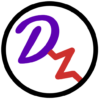DZ開箱最新的APPLE TV 4K電視盒之前,先來說明一下影音配置現況,目前是使用一台65吋三星電視內建的系統使用Youtube、Netflix等App,聲音部分是電視透過光纖餵音訊給Bluesound PowerNode2i 綜合擴大機,雖然影音效果可以滿足DZ大部分的需求,但這樣使用一年多下來會有幾個缺點越來越不能接受,第一,三星內建的介面不能擴充你想要的App ,如CatchPlay、Friday等許多好用的影音App都沒有內建,第二,因為聲音由光纖傳遞,三星的遙控器無法直接控制大小聲,調整聲音還必須用手機擴大機App調整,已經很懶的我每次要調整都想翻白眼,最後,電視內建的介面速度變慢,這應該直接關係到電視的硬體配置,通常內建的規格不會太好。
好 ! 碎念完來開箱吧,看最新的APPLE TV 4K能不能解決我上面三個煩惱呢 ? 先來欣賞幾張實體的美照 !





新的APPLE TV 4K硬體IO配置上取消了光纖輸出,要外接音響系統或Soundbar只能透過HDMI或Airplay方式傳輸訊源,不過光纖最多只能傳輸5.1多聲道,HDMI則是支援更多聲道支援。硬體規格上支援4K/60fps HDR(上一代30fps 4K)與Dolby Vision(杜比視界)、音訊回傳通道(ARC或eARC)、升級Wi-Fi 6、升級藍牙5.0、升級HDMI 2.1對應2021年主流規格。新一代Siri Remote遙控器部分則取消上一代的大片觸控板,改回跟2代一樣的圓形觸控板+實體方向鍵,減少觸控板太靈敏誤觸的情形發生,但右方多了Siri語音的配置鍵,但依舊只支援英文,形同半殘的功能。




設定的方式非常簡單,開機後選擇iPhone設定,一分鐘時間左右就跟你的帳號同步設定完成囉,進入主頁面畫面可以看到跟手機介面相似的App排列畫面,從Andorid系統轉過來感覺畫面真的變漂亮了,App選擇使用遙控器實體方向鍵上下左右移動或圓形觸控板控制方向都可以,滑起來感覺很滑順,不會有Lag現象,搭配更強大的Apple A12處理器運作更順暢,跟原本三星內建的系統比較執行速度明顯有感。
對於關心畫質的網友來說,新一代Apple TV 4K搭配新的A12處理器,可播放更高FPS的HDR 影片,支援4K/60fps HDR影片與杜比視界。 新Apple TV 4K 可以播放Youtube 60 FPS HDR的影片(如下面影片),Netflix有支援杜比視界的影片也能透過Apple TV 4K播放,可惜DZ這台三星電視沒有支援杜比視界,但HDR10跟HLG規格的HDR影片Apple TV 4K播放也都沒問題。

這一代還有一個新功能,可以用iPhone幫你校正電視的色彩,設定中的校正有一個色彩平衡選項,點進去手機會自動跳出是否開始進行校正畫面,接著把手機正面鏡頭對著電視螢幕框框就自動開始執行顏色校正程序,整個過程非常的假掰,阿 ! 是非常酷炫,最後會把校正完的畫面跟原始畫面做左右對照,個人是覺得有好一些,但網路上也有人覺得原本得比較好,其實不管如何,蘋果都成功製造了一些話題…


方便性方面來說,Apple TV 有支援HDMI CEC功能,所以只要電視也有支援CEC,可以直接偵測取代電視遙控器來直接開關電視或音量調整等基本功能。另外發現Apple TV內的Netflix,相較用電視內建介面,多了一些方便的設定。在播放中按方向鍵的「下」,可以看到影片資訊欄、字幕、音訊,音訊可以立即切換為外接的喇叭。其他方便的小技巧跟隱藏功能下面影片有介紹,網友可以參考一下,我主要還是會分享畫質跟音響設定方面的心得。

外接音響如何調整音量
另外文章前面提到我的三大煩惱之一,外接音響的音量要另外用手機APP調整,想要用APPLE TV的遙控器直接調整音量有三種方式可以達到目的 :
- APPLE TV 4K HDMI另外接到AV擴大機,AV擴大機再把影像跟聲音分別傳給電視跟兩聲道擴大機或直接給喇叭
- 利用APPLE TV 4K的AirPlay功能把聲音傳給有支援的擴大機
- 買一個HDMI 4K影音分離轉換器,一樣把影像跟聲音傳給電視跟兩聲道擴大機(如下圖線路配置)
對小弟來說,第一個選項要花一大筆錢,還是留作日後老婆大人有撥娛樂預算升級家庭劇院再來考慮,不然音質是最好的,第三個選項也是要再花幾千塊買HDMI 4K影音分離轉換器跟線材,而第二個選項可以利用APPLE的AirPlay功能把聲音給PowerNode2i跟耳機,相對方便且完全不用花錢,完全解決我的問題,而且另外意外的是,雖然是無線有損音質的傳輸,音質卻比之前用電視光纖輸出來的清晰,可見電視內建的線路多少還是會干擾音訊品質。


總體使用心得感想
整體體驗一個禮拜下來,可以感受到APPLE很注重使用者體驗的感受,整體使用非常流暢,還沒遇到當機的狀況,畫質跟音質是有感的提升。另外APP除了自家APPLE TV+、APPLE Music、Arcade等之外,其他如Netflix、Youtube、Cathplay、Friday、愛奇藝、LiTV、KKBOX、Spotify等常見的的APP都可以使用,至此,已經解決我文章開頭提到的三個煩惱,我會推薦給Android用戶體驗看看,雖然Android系統電視盒的APP安裝自由度比較大,但對我來說,順暢穩定的系統才是一般家庭用戶比較在意的點,如果你習慣蘋果的產品,那更推薦你買,搭配Home Kits跟其他如AirPlay功能有更多的可玩性 !